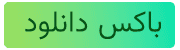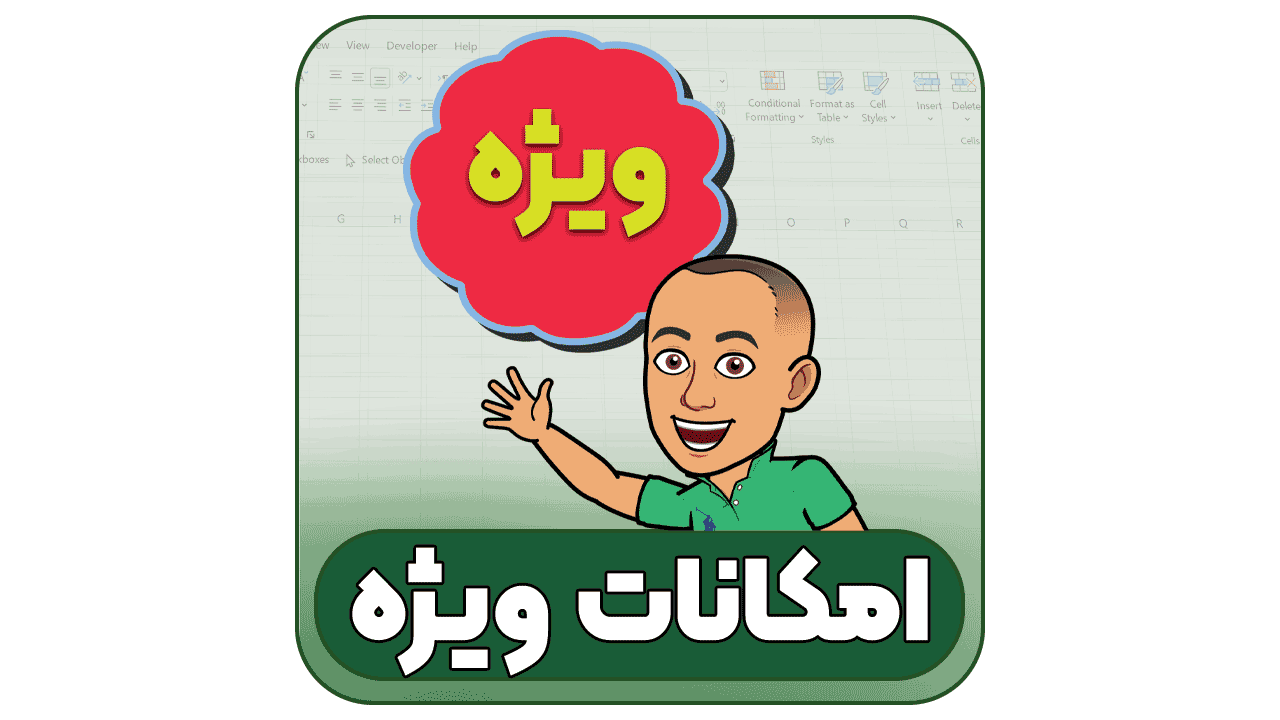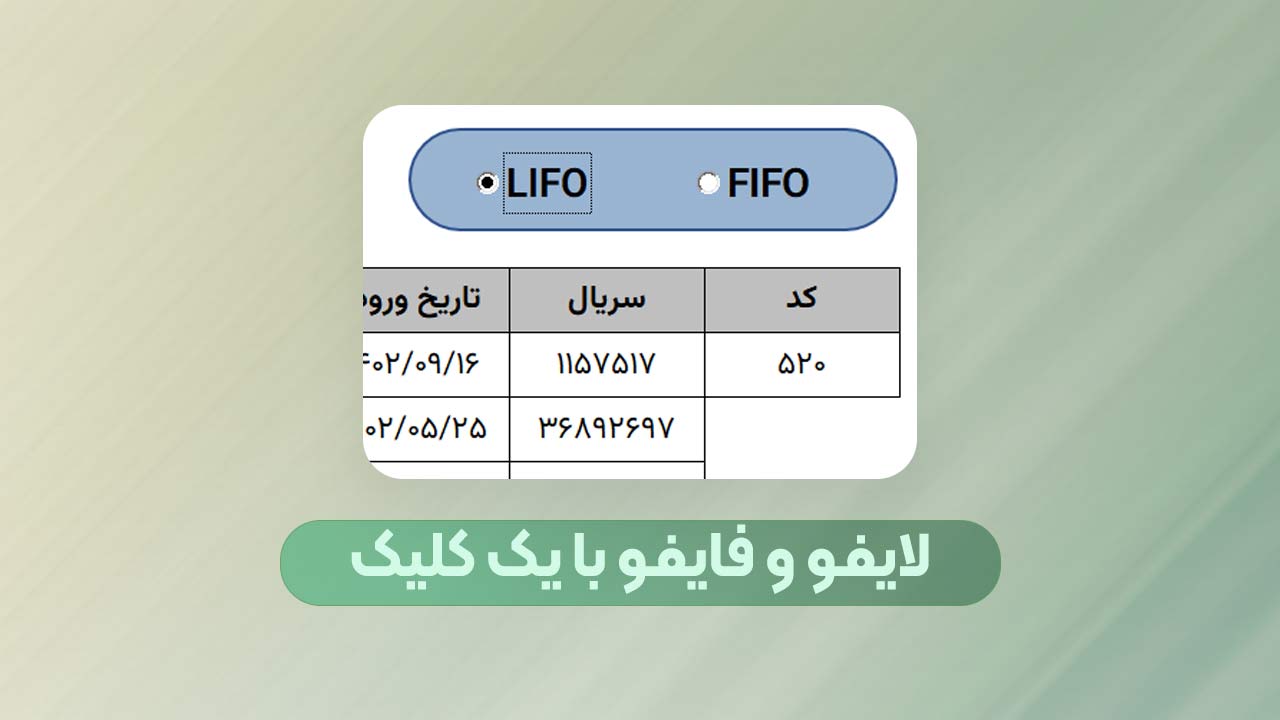در این آموزش یا بهتر بگویم ترفند VLOOKUP با ترکیب تابع CHOOSE و تابع VLOOKUP می خواهیم داده را از ستون قبل از محدوده فراخوانی کنیم ، همانطور که میدانید یکی از محدودیتهای ویلوکاپ این است که فقط داده های بعد از ستون لوکاپ را بر می گرداند که در این مطلب آن را دور می زنیم 🙂
ترفند VLOOKUP فراخوانی داده های قبلی
تصویر زیر را در نظر بگیرید و فرض کنید که می خواهیم با وارد کردن کد کالا ، تاریخ انقضا نمایش داده شود ، همانطور که میبینید ، تاریخ انقضا قبل از مورد لوکاپ می باشد و این یکی از محدودیتهای vlookup است ، شاید بگوئید که خب با تابع INDEX به راحتی این کار را انجام می دهیم.
اما در اینجا هدف ما آموزش و یادگیری و اشراف هر چه بیشتر به توابع اکسل و توانایی های آنها می باشد.
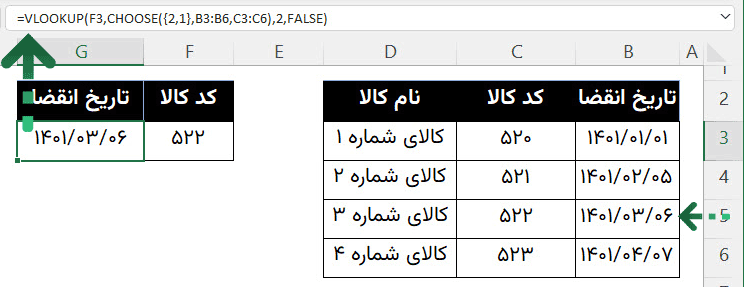
راه حل استفاده از تابع CHOOSE می باشد و کافیست فرمول زیر را در محل دلخواه بنویسیم.
=VLOOKUP(F3,CHOOSE({2,1},B3:B6,C3:C6),2,FALSE)در واقع اگر بخش تابع CHOOSE را به تنهایی اجرا کنیم ، خواهید دید که کد کالا به قبل از تاریخ انقضا منتقل میشود و سپس به راحتی با دادن عدد 2 در بخش آخر تابع VLOOKUP به هدف خود می رسیم.
فرخوانی 2 ستون قبل از VLOOKUP
آیا در استفاده از این ترفند VLOOKUP میتوان 2 ستون قبل را فراخوانی کرد؟ مثلا اگر همان مثال قبلی را داشته باشیم و قبل از تاریخ انقضا ستونی داشته باشیم به نام سالن تولید . در این مثال چگونه باید عمل کنیم؟

همانطور که در تصویر بالا می بینید ، تفاوت زیادی در فرمول وجود ندارد و فقط باید تابع CHOOSE درون فرمول را تغییر دهیم ، که آنهم به سادگی قابل انجام است و نهایتا باید ، فرمول به شکل زیر نوشته شود.
=VLOOKUP(G3,CHOOSE({3,2,1},B3:B6,C3:C6,D3:D6),3,FALSE)نکته مهم ترفند VLOOKUP
نکته مهم اینست که شما با ترکیب تابع INDEX با تابع MATCH به راحتی می توانید مساله بالا را انجام دهید و این آموزش صرفا جهت افزایش سطح آگاهی از توابع مختلف اکسل و نحوه ترکیب آنها بود .
ضمنا اگر از آفیس 2021 یا آفیس 365 استفاده نمائید که تابع XLOOKUP به راحتی هر چه تمام تر این کار را انجام می دهد.
آموزشهای مرتبط با VLOOKUP
- استفاده از VLOOKUP با دو شرط
- تابع VLOOKUP برای فراخوانی از شیتهای مختلف
- آموزش کامل VLOOKUP با مثالهای مختلف